win10系统显示屏上出现白条如何解决
发布时间:2018-05-27 11:39:01 浏览数: 小编:yimin
最近很多小伙伴的电脑上都出现了白条,看着不舒服,有什么办法可以解决这个问题呢?下面系统族的小编就和大家分享一下操作过程,希望可以帮助大家。
系统推荐:笔记本win10系统下载
系统推荐:笔记本win10系统下载
1、进入设置→更新和安全→恢复
2、找到高级启动,点击“立即重启”
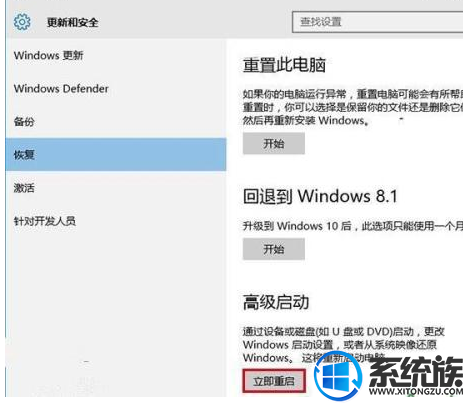
3、重启后,进入第一个选择画面,点击“疑难解答”

4、然后点击“高级选项”

5、在其中选择“启动设置”
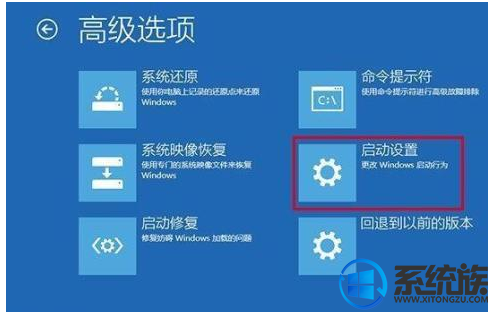
6、这里给出了下次重启后的主要选项,点击“重启”按钮进行
7、重启后停留在选择画面,按键盘“4”或者“F4”键进入安全模式
8、进入桌面后,在“计算机”图标点击右键,选择“管理”

9、在“计算机管理”左边栏找到“服务和应用程序”并展开,点击“服务”
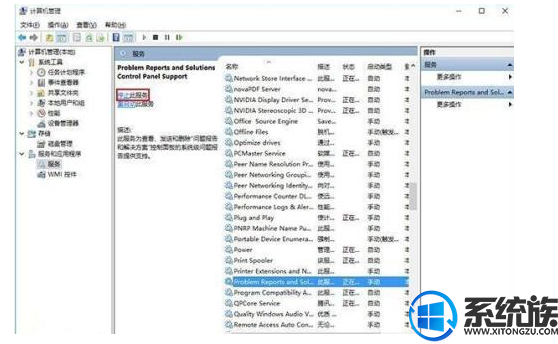
10、在中间找到 Problem Reports and Solutions Control Panel Support 服务,单击后在左侧点击“停止此服务”
11、再找到 Windows Error Reporting Service,单击后同样在左侧点击“停止此服务”
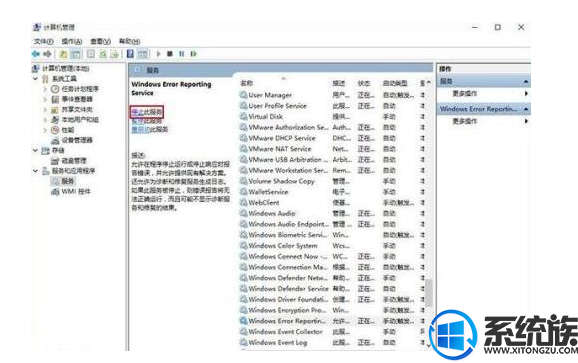
两项服务都成功停止后,关闭“计算机管理”,正常重启电脑后问题应该得到解决。
以上就是关于win10系统显示屏上出现白条如何解决的操作方法啦,感谢大家对我们系统族的喜欢和浏览,有需要的小伙伴可以动手试试看,希望可以帮助到你,感谢大家对我们系统族的喜欢和浏览,觉得不错就收藏一下本文吧。



















